Ako načítať zmazané / stratené súbory v systéme Mac
Mac je rovnako ako akýkoľvek iný laptop obsahujúciveľa našich osobných údajov a súborov. Ak omylom vymažeme niektoré z týchto dôležitých údajov, určite to naruší našu prácu a dokonca aj osobný život. Nie je pre nás nič nové, aby sme zmazali konkrétny súbor, ktorý sme nemali v úmysle, alebo sme ho prehodili do zväzku súborov, aby sme si uvedomili, že obsahuje veľmi dôležitú prácu, ktorú potrebujeme naliehavo potrebovať. Bohužiaľ, zariadenie Mac má žiadna funkcia, ktorú môžete použiť na obnovenie týchto odstránených súborov. Napriek tomu sa nemusíte príliš obávať, vždy existuje cesta okolo! Budeš môcť obnoviť zmazané súbory, pomocou veľmi špecifických aplikácií a funkcií. Sú rozpracované v tomto článku pre vaše pohodlie.
Spôsob 1: Ako obnoviť odstránené súbory zo zálohy Time Machine
Ak dokážete použiť funkciu Time Machine Backuppotom budete môcť ľahko obnoviť stratené súbory alebo aspoň staršiu verziu týchto súborov, ktoré budete musieť po obnove aktualizovať. Teraz ste si však aspoň uvedomili, aké dôležité je pravidelné zálohovanie vášho počítača Mac. Bolo by pre vás ešte lepšie, keby ste vytvorili dve zálohy a jednu z nich neustále aktualizovali. Momentálne nehovorme o tom, čo by ste mali urobiť, ale o tom, ako obnoviť zmazané súbory Mac bez softvéru.
Najjednoduchší spôsob, ako to dosiahnuť, je použiť čas spoločnosti AppleFunkcia stroja. Je už nainštalovaný v systéme MacOS, stačí ho nastaviť a zabudnúť. Predpokladajme, že už viete všetko o Time Machine, takže sa zamerajme na to, ako načítať zmazané súbory na Mac pomocou Time Machine.
Krok 1: Otvorte Mac a zvoľte Enter Time Machine z ponuky Time Machine alebo z System Preferences.

Krok 2: Teraz pomocou trackpadu vášho počítača Mac prejdite na čas, keď je daný súbor stále v počítači.
Krok 3: Nakoniec, keď nájdete zálohu pred časom, keď ste súbor odstránili, prejdite do okna Finder a prejdite, aby ste našli hľadaný súbor.
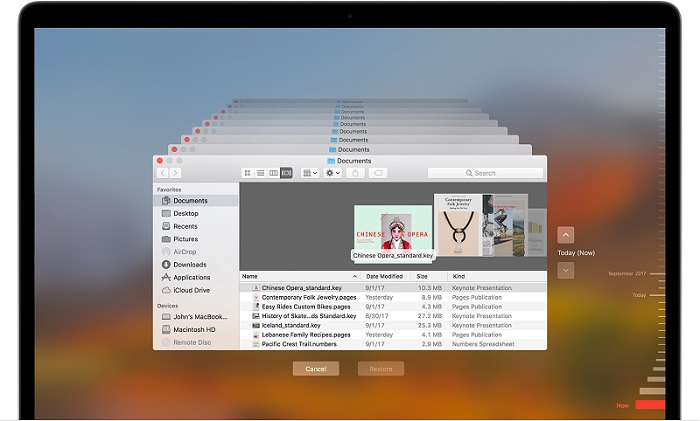
Krok 4: Teraz musíte získať ukážku.
Krok 5: Stlačením medzerníka získate ukážku a ak vidíte hľadaný súbor, kliknite na „Obnoviť“.
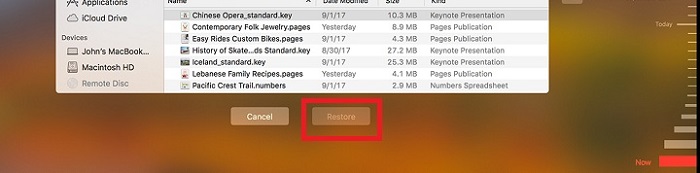
Súbor bude obnovený a budete ho môcť otvoriť. Toto je zálohovací systém Time Machine, ktorý môžete bez problémov obnoviť odstránené súbory na vašom počítači Mac.
Spôsob 2: Ako obnoviť odstránené súbory v systéme Mac, ak nemáte zálohy
Ak je prvý postup na obnovenie zmazaných súborovMac nefunguje, potom prestaňte strácať čas a hľadajte ďalšie účinné spôsoby, ako obnoviť zmazané súbory. Niekedy, keď sme v zhone, náhodne vymažeme súbory na Mac, ale problém začína, keď ich potrebujeme obnoviť. Nie je k dispozícii veľa aplikácií, ktoré dokážu bezpečne obnoviť stratené alebo odstránené súbory, ale pre vás máme tú najlepšiu.
Nástroj, ktorý použijeme na ich získaniestratené súbory sa nazývajú UltData - Mac Data Recovery. Tento hviezdny program, ako už názov napovedá, dokáže načítať stratené, odstránené alebo dokonca naformátované údaje. Ale ako obnoviť zmazané súbory Mac, nájdete nižšie uvedenú príručku:
Krok 1: Stiahnite a nainštalujte nástroj na počítači Mac.
Krok 2: Potom spustite operačný systém Mac a prejdite na hlavné rozhranie.
Krok 3: Tu si môžete vybrať umiestnenie na skenovanie z hlavného rozhrania. Ak si nepamätáte, kde sa nachádzali skôr, ako boli stratené, stačí kliknúť na odkaz „Nepamätám si“
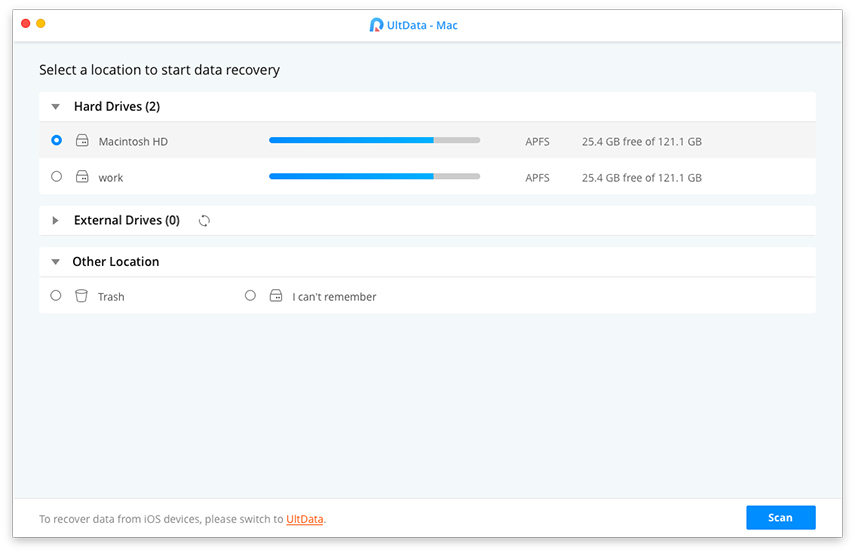
Krok 4: Nástroj teraz prehľadá celé zariadenie.
Krok 5: Zoznam všetkých obnovených súborov bude uvedený, ak sa na ne chcete pozrieť, stačí kliknúť na „Ukážka“. Môžete tiež vyhľadať konkrétny súbor a rýchlo ho vyhľadať.

Krok 6: Nakoniec musíte kliknúť na „Obnoviť“, aby ste zmazané súbory obnovili.
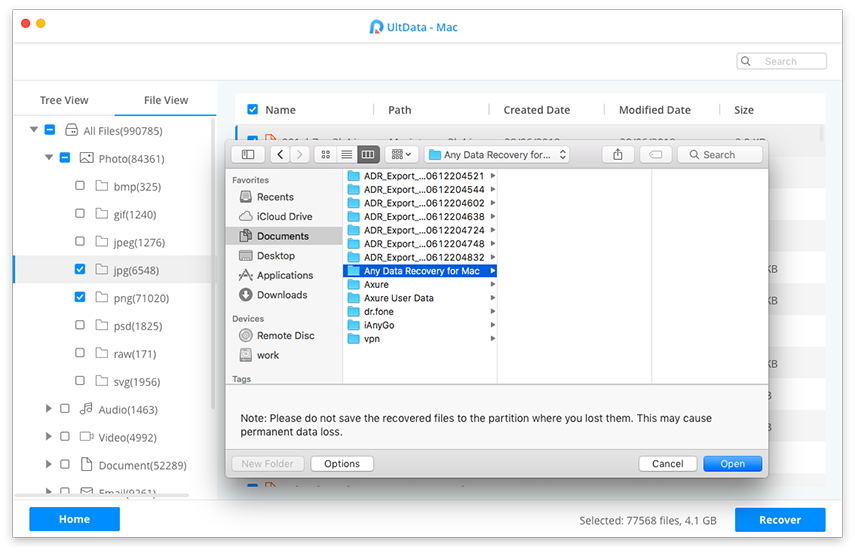
Nesmiete ukladať súbory, kde sa nachádzalisúbor, ktorý bol predtým uložený, môže byť prepísaný a môžete ho natrvalo stratiť. Takto obnovíte odstránené súbory Mac. Ako vidíte, ide o najlepší spôsob obnovenia všetkých stratených alebo odstránených súborov v počítačoch Mac. Aplikácia je veľmi efektívna a užívateľsky prívetivá.
záver
Mnoho používateľov počítačov Mac náhodou zničí dôležitý odpadsúbory, a oni nedokážu vytvoriť rovnaký súbor znova. Je však úplne zbytočné, ak si len pamätáte, aby ste vytvorili zálohu podľa návrhu spoločnosti. Po odstránení súboru sa už nevráti, ale v skutočnosti sa môžete vrátiť pomocou funkcie Time Machine systému Mac, ako je uvedené vyššie. Ak stroj času nedokáže tento súbor obnoviť, zostane vám jediná možnosť, ktorú vám poskytne nástroj tretej strany UltData - Mac Data Recovery. Môžete ísť na to na prvom mieste sám, pretože je to najlepší nástroj pre obnovu dát tam. Vysoko odporúčané!









